WordPressサイトの速度とパフォーマンスを向上させる方法
公開: 2016-01-12あなたは何ヶ月もかけて素晴らしいWordPressサイトをデザインし、クライアントや協力者と協力して本当に特別なものを作成してきました。 今、あなたはそれを一般に公開しました、そしてイェーイ! これですべて完了です。 しかし、待ってください…それはちょっと遅いです。 あなたは、サイトの速度があなたのビジネス(そしてあなたのクライアントのそれ)の成功にとって決定的に重要であることを知っています。 何度も何度も、「ウェブユーザーのほぼ半数が2秒以内にサイトが読み込まれることを期待している」、「ユーザーは3秒以内に読み込まれていないサイトを放棄する傾向がある」などの恐ろしい統計に頭を悩ませています。 。」
プロジェクトのこの時点でイライラするのは簡単ですが、心配しないでください。 Webホストのドアをノックダウンしたり、大ざっぱなプラグインを大量に追加したりする前に、次の簡単な手順に従って、WordPressサイトをスムーズ、堅牢、そして超高速にします。
ステップ1:テスト!
始める前に、いくつかの測定を行い、いくつかのテストを実行してベンチマークを取得することが重要です。これにより、行っている変更が実際にサイトを改善しているかどうかを知ることができます。

サイトの速度をテストするには、WebPageTestとGooglePageSpeedInsightsを組み合わせることをお勧めします。 WebPageTestを使用すると、サイトの読み込みにかかる実際の時間(秒単位)がわかります。これらの指標は、サイトの読み込みが遅い原因がバックエンドかフロントエンドかを判断するのに役立ちます。 Google PageSpeed Insightsは、ブラウザによってサイトがどのようにレンダリングされるかを確認するのに最適であり、フロントエンドで何を改善できるかを特定するのに役立ちます。
ステップ2:最高のホストを持っていることを確認します
共有ホスティングの値札は常にそれをお買い得のように見せますが、それは別のコストがかかります:遅いサイト速度、不規則なパフォーマンス、そして頻繁なダウンタイム。 特に、WordPressのパフォーマンスの問題の大部分を処理するマネージドWordPressホスト(Flywheel!など)を選択できる場合は、ストレスに見合うだけの価値はありません。 ホスティングに関しては、土壇場での移行、ハッキングされたサイト、標準以下のサーバー、および最も重要なタイミングでの予期しないダウンタイムを台無しにしたくありません。
ステップ3:プラグインを監査する
サイトにプラグインを追加すると、サイトを基本的なものからはるかに超えた多くの機能と楽しいものをもたらすことができます。 残念ながら、多くの場合、パフォーマンスのオーバーヘッドが発生します。 いくつかのプラグインを非アクティブ化するだけですぐに修復される非常に多くの遅いサイトを見てきました。 プラグインの管理による偏頭痛を回避する最善の方法は、サイトを開発するときにパフォーマンスを念頭に置くことです。 「プラグインがあなたの存在の悩みの種になるためだけにプラグインに依存することに何週間も費やさないでください」 あなたがそれを見つけたとき、それはあなたのサイトを非常に遅くします。 レビューを読み、定期的にテストし、利用可能になったときに最新バージョンに更新していることを確認します。

プラグインについてのこの否定的な話はすべて、悪いプラグインを使用するときに伴う潜在的なリスクを認識させることだけです。 これらは通常、経験の浅いプログラマーによって開発されたプラグイン、または大量のデータベースクエリを作成し、集中的なロジック処理を必要とするプラグインです。 しかし、良いニュースがあります! ユーザーや読者がサイトをクロールするときにイライラすることのない、価値のあるプラグインが何千もあります。 魔法のトリックは、パフォーマンスの遅いものではなく、それらを使用することです。
どのプラグインがサイトのパフォーマンス低下を引き起こしている可能性があるかを非常に簡単に追跡できます。 通常、サイト全体を選別し、各プラグインが使用する責任がある合計読み込み時間の割合を報告するP3プロファイラーと呼ばれるプラグインを使用します。 速度を重視する場合は、新しいプラグインをアクティブ化するたびにP3 Profilerテストを実行して、速度を犠牲にするものをインストールしていないことを確認します。 さらに、プラグインをすぐにベンチマークすることで、プラグインが長期的にうまく機能しない場合でも、プラグインをいじる時間を無駄にすることはありません。
なくてはならないプラグインがあり、それでもサイトの速度が低下する場合は、それらを使い続ける方法があります。 一般に、プラグインの読み込みが遅いと判断した場合、次のステップはサーバーのメモリを増やすことです。 これを行う必要をなくすことは最善の行動計画ですが、おそらく、捨てたくないプラグインがいくつかあるでしょう(たとえば、WooCommerce)。

ステップ4:すべてをキャッシュする
サーバー側とクライアント側の両方でのキャッシュは、WordPressサイトのパフォーマンスの重要な部分です。 ユーザーが初めてサイトをロードすると、ブラウザ機能を利用してそのサイトのコンテンツをローカルにキャッシュできるため、次回の訪問時にユーザーはすでにサイトをロードしています。
同様に、サーバー側では、キャッシングレイヤーを使用すると、サイトを非常に迅速に提供できるようになります。 WordPressでサーバー側をキャッシュする最も一般的な方法は、W3TotalCacheプラグインを使用することです。 このプラグイン(または同様のプラグイン)は、ほとんどすべてのホストで必要です。 この規則の例外はフライホイールです。 Varnishを使用して、舞台裏でサーバー側のキャッシュを処理します。 プラグインの代わりにVarnishを使用すると、VarnishがPHPと通信する必要がないため、速度が大幅に向上します。 プラグインは引き続きPHPによって実行されますが、キャッシュされた静的コピーを(PHPアプリケーション層に触れることなく)すぐに提供します。
Flywheelのような管理対象ホストでは、サーバー側のキャッシュは、「expiresヘッダー」を設定することにより、ブラウザーにキャッシュする時間を指示します。 これらのヘッダーがサーバーに要求しないように指示している場合、ブラウザーはサーバーに詳細情報を要求しません。 プラグインやサードパーティのテーマのインストールを開始するときは、主にキャッシュについて考え始める必要があります。 テーマとプラグインの開発者は、ホストのデフォルト設定を上書きしてキャッシュメカニズムに悪影響を与える可能性のある独自のヘッダーを設定できます。
たとえば、WooCommerceは、Cookieを設定することでサーバー側のキャッシュを無効にします。 プラグインやテーマがキャッシュを無効にするかどうかは通常あまりわかりません。そのため、ホスティングプロバイダーに連絡して、サイトを強制的にキャッシュするように依頼することをお勧めします。 ただし、WooCommerceカートやチェックアウトページなど、本当にCookieが必要なページを強制的にキャッシュしないように注意してください。
ステップ5:CDNを使用する
コンテンツ配信ネットワーク(またはCDN)は、ユーザーの場所に基づいてさまざまな場所からWebサイトとそのアセットを提供するサーバーのネットワークです。 たとえば、CDNを使用しておらず、サイトがサンフランシスコでホストされているとします。 たとえば、バルセロナの誰かがあなたのサイトにアクセスすると、サンフランシスコのサーバーからすべての資産を取得する必要があります。

2つの場所の間の距離が長い場合は、サンフランシスコの誰かがサンフランシスコでホストされているサイトをロードする場合よりも明らかに時間がかかります。 CDNは、ニューヨーク、シアトル、オマハ、パリ、ロンドン、北京、サンフランシスコ(およびその他多数)に拠点を置くさまざまなサーバーからアセットを提供します。 アイデアは、ユーザーとサーバーの間の距離が短いため、ユーザーは自分に最も近いサーバーにアクセスし、ロード時間を犠牲にしないということです。 CDNを使用すると、バルセロナの同じ人物がサンフランシスコではなくロンドンまたはパリのデータセンターにアクセスするようになります。 CDNを使用すると、世界中のユーザーのサイトの速度が確実に向上します。
最も人気のあるCDNには、Amazon Web Services、CloudFlare、MaxCDNなどがあります。 それらのほとんどには無料のプランがありますが、多くの訪問者を引き寄せ、多くの資産を持っている場合は、CDNの料金を支払う必要があります。 通常、セットアップは簡単ですが、非常に簡単なセットアップソリューションが必要な場合は、FlywheelのMaxCDNアドオンを確認する必要があります。
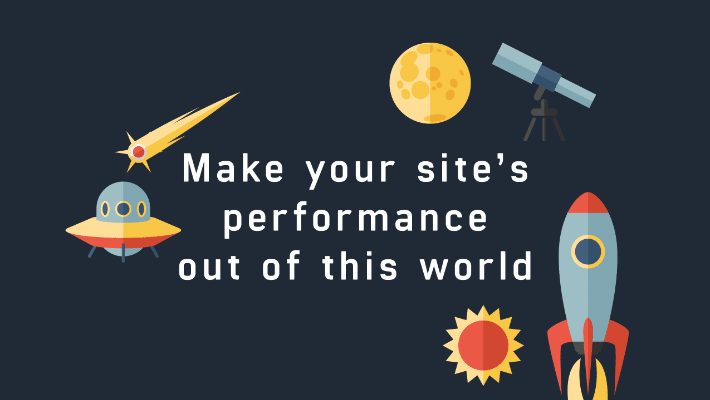
Performance Insightsをお試しください!
ホスティングだけではWordPressのパフォーマンスの問題をすべて解決できるわけではないことを私たちは知っています(Flywheelのクラウドプラットフォームは本当にあなたのサイトを飛ばします!)。 フロントエンドの細部が非常に遅くなる可能性があります…そして、非常に多くのプラグイン、テーマ、テクノロジーが連携しているため、どこから始めればよいかわからない場合があります。
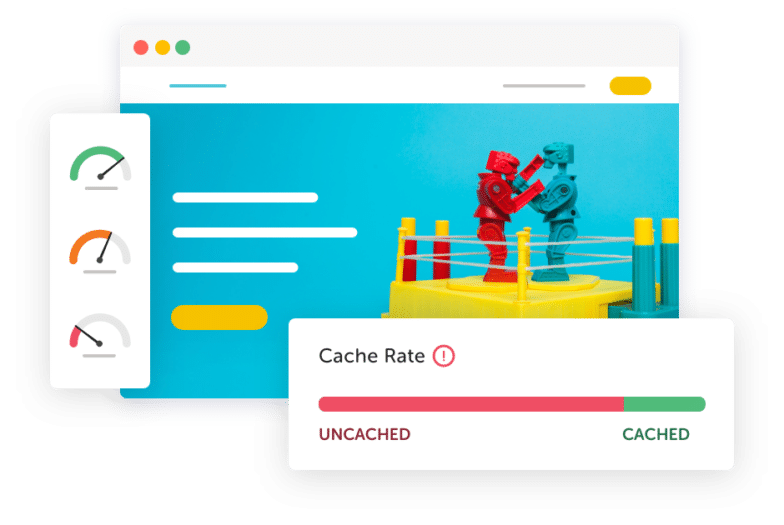
Performance Insightsアドオンを使用すると、サイトの高パフォーマンスと低パフォーマンスの側面を詳しく調べることができます。 そこからさらに一歩進んで、専門家チームから直接推奨されるアクションを提供するので、サイトの速度をどこでどのように改善するかを正確に知ることができます。 詳細については、こちらをご覧ください。
